Dans le chapitre précédent, nous avons vu comment diffuser du son vers plusieurs périphériques en les fusionnant. Nous allons maintenant voir comment enregistrer plusieurs périphériques en même temps. On pourrait donc s’attendre à pouvoir fusionner des entrées, mais macOS ne le permet pas.
Je me suis longtemps énervé contre cette limitation. Pourtant, quand on prend le temps d’y réfléchir, ce n’est pas si étrange. Lorsque l’on fusionne des sorties, tout ce qu’on fait réellement, c’est dupliquer le signal audio original vers plusieurs périphériques. Mais si l’on souhaite fusionner des entrées, cela nécessite de mélanger des signaux pour en créer un nouveau. S’il y a modification, ce n’est donc plus vraiment de l’aiguillage.

Si macOS ne le permet pas, les logiciels dédiés au son, tels que Garageband ou Audacity, sont là pour ça. Et ce n’est pas tout. Certains logiciels plus simples, tels que QuickTime, le permettent également. Cependant, tous ces logiciels ne permettent d’enregistrer que depuis un seul périphérique. Nous allons donc ruser.
Fusionner des entrées
Nous allons d’abord voir comment Garageband s’y prend pour enregistrer du son. Ouvrez-le, créez un nouveau projet vide. Ouvrez les préférences de l’application puis affichez l’onglet Audio/MIDI.
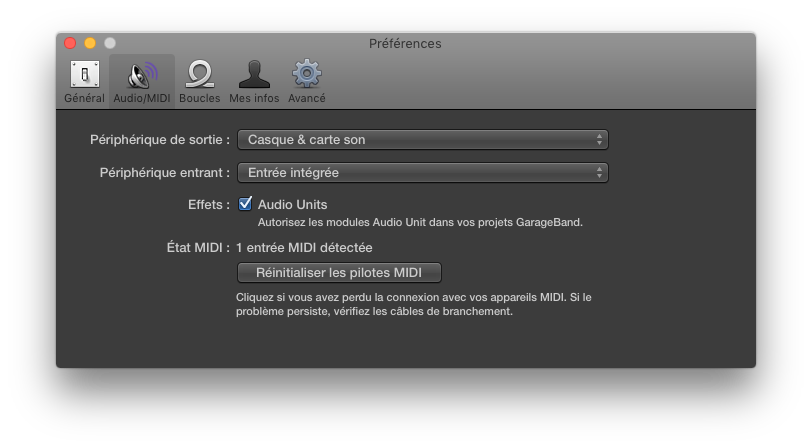
Premier constat : on ne peut sélectionner qu’un seul périphérique de sortie et qu’un seul périphérique entrant. Pour avoir plusieurs sorties, il suffit de sélectionner le périphérique que nous avons créé au chapitre précédent. Mais pour l’entrée, j’ai dit précédemment que macOS ne permettait pas de les fusionner. Et de toute manière, ça ne nous arrange pas. Si je souhaite enregistrer trois guitares en même temps, je veux avoir trois pistes distinctes. Pas un fusion des trois.
Fermez les préférences. Ajoutez une nouvelle piste en cliquant sur le bouton + et sélectionnez :
Enregistrez à l’aide d’un micro ou d’une entrée en ligne
Avant de valider, observez le menu Entrée.
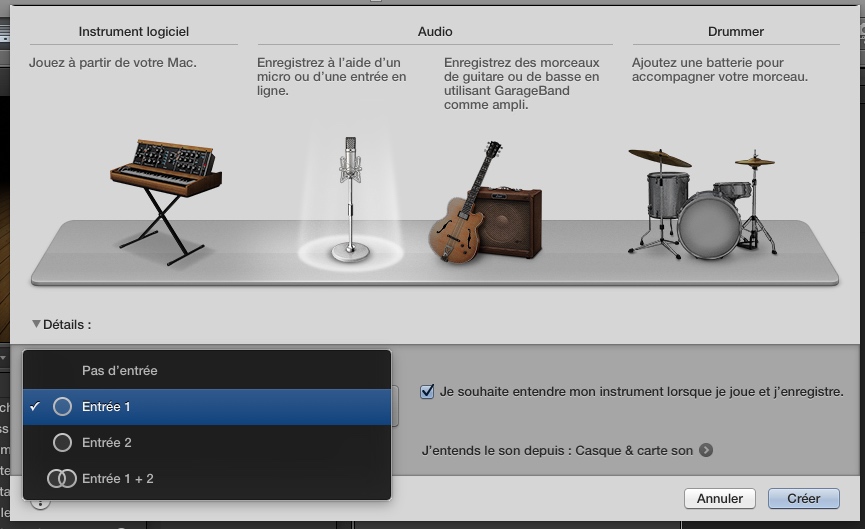
Ce menu permet de sélectionner le canal à utiliser. Plus tôt, j’ai choisi l’entrée intégrée (le port jack de mon Mac) comme périphérique pour garageband. Il a deux canaux : droite et gauche. Si je veux enregistrer un équipement stéréo, il faudra choisir Entrée 1 + 2. Si j’ai branché ma guitare, qui est mono, il faudra choisir Entrée 1.
Et c’est ici que ça devient intéressant. Si je crée une deuxième piste, je peux choisir d’enregistrer l’entrée 2. Et ainsi, je peux enregistrer deux canaux en même temps sur deux pistes distinctes.
C’est d’ailleurs comme cela que fonctionne ma carte son USB. J’ai deux entrées mono dessus. Je branche donc ma guitare sur l’entrée 1 et ma basse sur l’entrée 2. Ainsi, dans Garageband, je peux enregistrer ma guitare et ma basse en même temps.
Et si on ajoutait plein d’entrées à un même périphérique ? Et bien c’est possible ! On ne va pas les « fusionner » mais les « agréger ». Pour cela, retour dans l’utilitaire Configuration audio et MIDI :
/Applications/Utilitaires/Configuration audio et MIDI.app
Pour rappel, si la fenêtre principale ne s’affiche pas, il suffit de cliquer sur le menu Fenêtre / Afficher les appareils audio.
Cliquez ensuite sur le bouton + en bas à gauche puis sur Créer un périphérique agrégé.
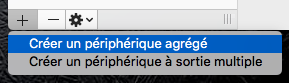
Sélectionnez le nouveau périphérique et renommez-le. Cochez ensuite les périphériques audio à agréger. Je vous conseille aussi de renommer les canaux pour une meilleure lisibilité. De mon côté, j’ai sélectionné le micro intégré à mon Mac, l’entrée jack intégrée à mon Mac et ma carte son USB.
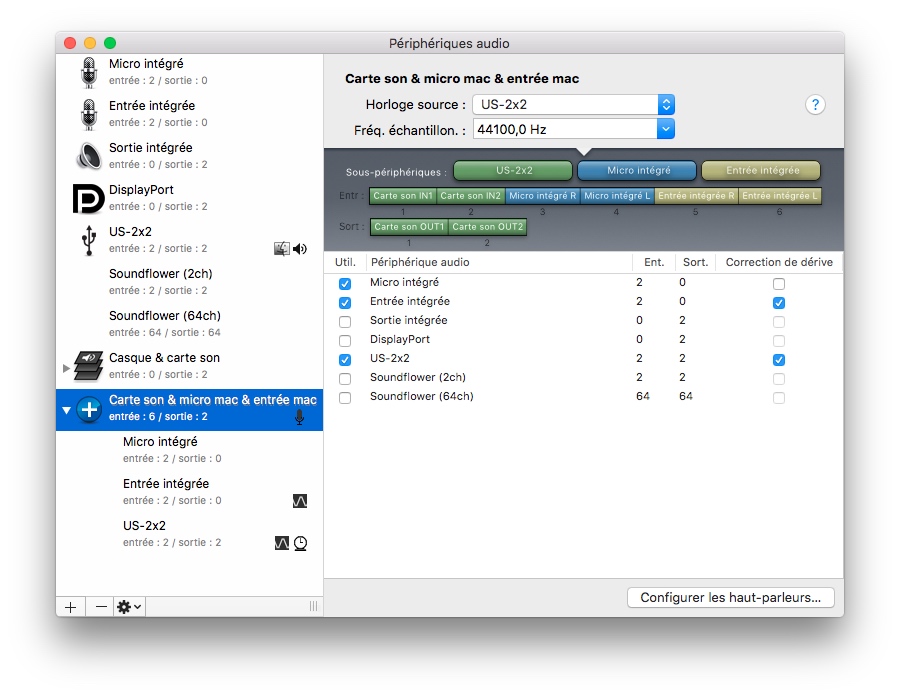
Retenez bien les numéros en face des entrées.
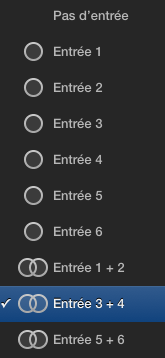
Retournez dans Garageband. Dans les préférences, sélectionnez votre nouveau périphérique entrant.
Maintenant, lorsque je crée une nouvelle piste, je peux choisir une entrée provenant de ma carte son, du micro ou de l’entrée intégrée.
Je n’ai plus qu’à créer plusieurs pistes et les enregistrer en même temps.
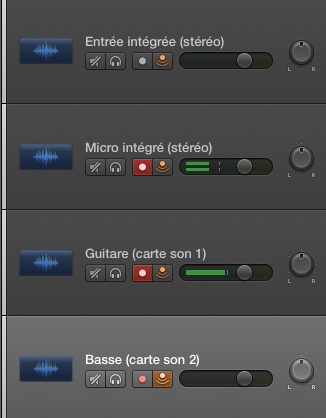
Une petite parenthèse pour vous donner une astuce dans Garageband. Après avoir créé vos pistes, cliquez sur le menu suivant :
Piste / En-tête de piste / Afficher Bouton Activer l’enregistrement
Un bouton rond apparait à côté de chaque piste. Appuyer sur ceux que vous voulez enregistrer simultanément, ils deviennent rouges et c’est parti.
J’aimerais maintenant compléter les schémas vus précédemment avec tout ce qu’on vient de voir ici. Pour simplifier un peu, je ne vais considérer que la carte son et le micro dans mon périphérique agrégé.
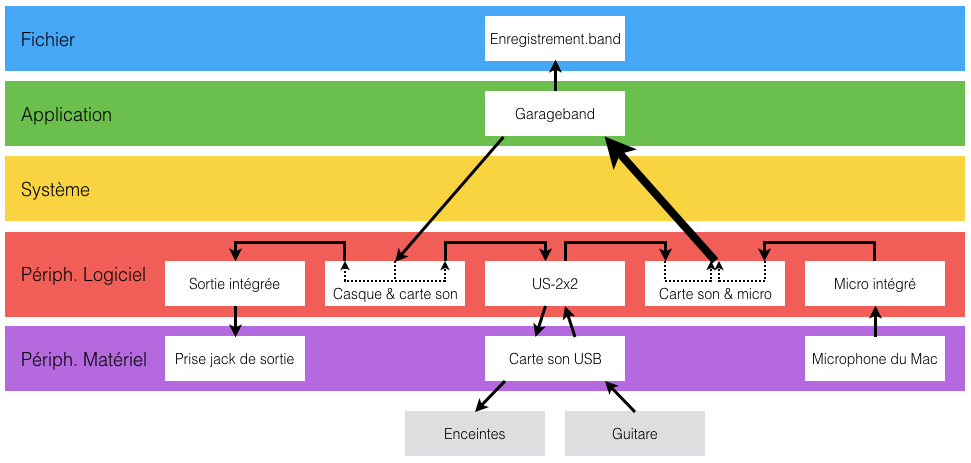
Le périphérique logiciel « Carte son & micro » reçoit donc les 2 canaux provenant de la carte son et les deux canaux provenant du micro. Ils ne les fusionnent pas, mais les agrèges pour apporter 4 canaux à Garageband.
 Pour terminer, un petit mot sur un logiciel plus simple : QuickTime. Si j’essaye d’enregistrer mon nouveau périphérique agrégé, de la même manière qu’au chapitre 2, je constate que celui-ci fusionne de lui-même tous les canaux. Sans action de ma part, mon enregistrement final contiendra tous les canaux de mon périphérique multiples, mélangés.
Pour terminer, un petit mot sur un logiciel plus simple : QuickTime. Si j’essaye d’enregistrer mon nouveau périphérique agrégé, de la même manière qu’au chapitre 2, je constate que celui-ci fusionne de lui-même tous les canaux. Sans action de ma part, mon enregistrement final contiendra tous les canaux de mon périphérique multiples, mélangés.
